
このチュートリアルでは、MongoDBCompassをUbuntu20.04 LTSにインストールする方法を説明します。知らない人のために、MongoDBCompassはMongoデータベースソフトウェアのGUIです。 Mongo DBセットアップを管理するためのより優れたGUI方法が必要な場合に役立つソフトウェア。MongoDBコンパスを使用すると、DBサーバーメトリックのリアルタイムパフォーマンスを表示できます。
この記事は、少なくともLinuxの基本的な知識があり、シェルの使用方法を知っていること、そして最も重要なこととして、サイトを独自のVPSでホストしていることを前提としています。インストールは非常に簡単で、ルートアカウントで実行されていますが、そうでない場合は、'sudoを追加する必要があります。 ‘ルート権限を取得するコマンドに。 Ubuntu 20.04(Focal Fossa)にMongoDBCompassGUIを段階的にインストールする方法を紹介します。 Ubuntu 18.04、16.04、およびLinuxMintなどの他のDebianベースのディストリビューションでも同じ手順に従うことができます。
前提条件
- 次のオペレーティングシステムのいずれかを実行しているサーバー:Ubuntu 20.04、18.04、16.04、およびLinuxMintなどの他のDebianベースのディストリビューション。
- 潜在的な問題を防ぐために、OSの新規インストールを使用することをお勧めします。
non-root sudo userまたはroot userへのアクセス 。non-root sudo userとして行動することをお勧めします ただし、ルートとして機能するときに注意しないと、システムに害を及ぼす可能性があるためです。
Ubuntu 20.04 LTSFocalFossaにMongoDBCompassをインストールする
手順1.まず、次のaptを実行して、すべてのシステムパッケージが最新であることを確認します。 ターミナルのコマンド。
sudo apt update sudo apt upgrade
ステップ2.Ubuntu20.04にMongoDBコンパスをインストールします。
公式ページからインストーラーMongoDB Compassをダウンロードします:
wget https://downloads.mongodb.com/compass/mongodb-compass_1.26.1_amd64.deb
次に、以下のコマンドを使用してMongoDBCompassをインストールします。
sudo dpkg -i mongodb-compass_1.26.1_amd64.deb
ステップ3.UbuntuでMongoDBコンパスにアクセスします。
正常にインストールされたら、コマンドターミナルからCompassを起動する場合は、単にmongodb-compassと入力します。 Enterキーを押します。一方、アプリケーションランチャーで利用可能なショートカットを使用できます。 [すべてのアプリケーション]に移動して検索します。アイコンが表示されたら、クリックして同じものを実行します。
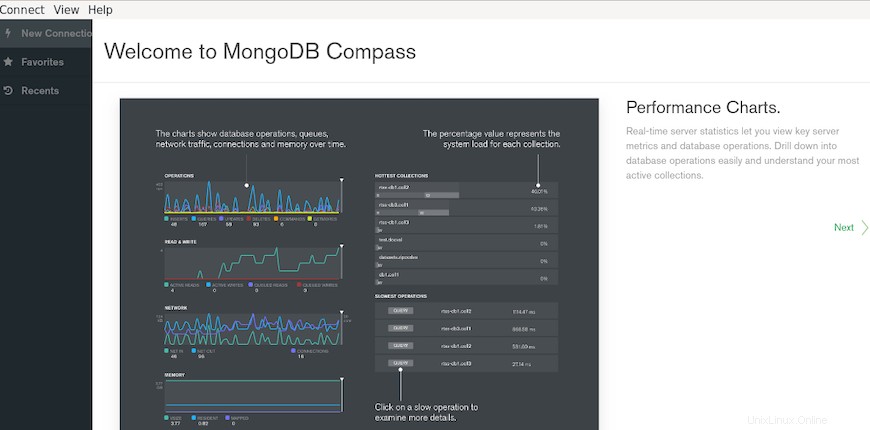
おめでとうございます!MongoDB Compassが正常にインストールされました。このチュートリアルを使用して、Ubuntu 20.04 LTSFocalFossaシステムにMongoDBCompassGUIをインストールしていただきありがとうございます。追加のヘルプや役立つ情報については、 MongoDBの公式ウェブサイト。